Win11磁盘管理怎么删除分区?最近有用户询问这个问题,系统是默认分区的,有些用户不喜欢想要删除一些分区进行合并管理,应该怎么删除呢?针对这一问题,本篇带来了详细的删除
Win11磁盘管理怎么删除分区?最近有用户询问这个问题,系统是默认分区的,有些用户不喜欢想要删除一些分区进行合并管理,应该怎么删除呢?针对这一问题,本篇带来了详细的删除方法,分享给大家,操作简单,一起看看吧。
Win11磁盘管理删除分区教程:
1、右键点击此电脑打开管理,进入左边栏的磁盘管理。
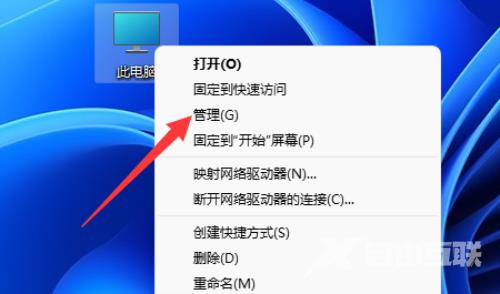
2、右键点击想要删除的分区,在弹出右键菜单里选择删除卷。
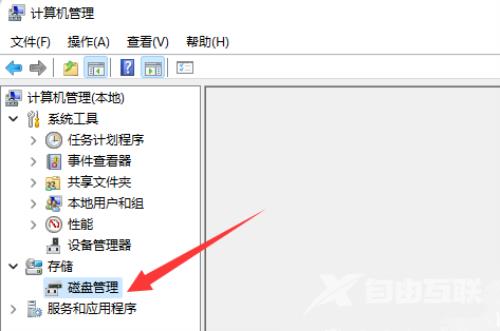
3、由于删除分区其中数据也会删除,所以如果有重要文件需要提前备份,备份好后点击是。
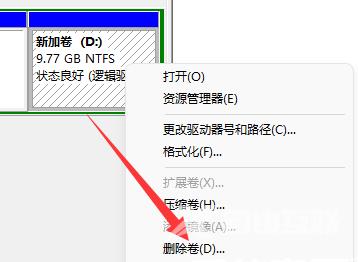
4、删除完成后原本的分区就会变成可用空间了。
